基础科普-计算机应用基础
# 计算机应用基础
第一章计算机概述
-
1.世界上第一台计算机埃尼阿克(ENIAC)产生的时间地点:1946,地点:美国宾夕法尼亚大学
-
2.:冯诺依曼:“电子计算机之父”
- 对ENIAC影响:
- 一:采用二进制
- 二:程序和数据一起储存在计算机内,是计算机全部运算成为自动过程
- 三:计算机由运算器,控制器(二者为cpu),存储器,输入输出组成
-
3.计算机的发展阶段:
-
A:第一代计算机:电子计算机(1946-1958)
- 运算次数5000/秒,主要应用于科学计算
-
B:第二代计算器:晶体管计算机(1958-1964)
- 体积变小,耗电减少,运算速率提高,可靠性提高
- 典型代表:IBM公司在1959年生产的IBM7090
-
C:第三代计算机:中小规模集成电路计算机(1964-1971)
- 体积更小型化,耗电更少,性能更高,这个时期主要是有了操作系统
-
D:第四代计算机:大规模集成电路计算机(1971-至今)
- 主要应用于数据库和网络等方面
-
-
4.计算机的分类
-
A,专用计算机:
- 为了某种特定的目的所设计制造的计算机,使用范围狭窄,结构简单,工作效率高
- 举例:医院的B超机,火箭导弹皆是
-
B,通用计算机:
- 巨型机:价格最昂贵,功能最强,适用于国家高科技领域和国防尖端技术
- 小巨型机:其实就是巨型机的简化版
- 大型机,多处理,并行处理技术,运用于大企业,银行,高校和科研院所
- 小型机:更容易使用和方便维护,结构简单
- 工作站:高档微型机系统,很强的图形交互能力,多用于计算机辅助设计,图像处理,软件工程
-
C,个人计算机(Pc)
-
-
5.计算机的应用领域:
- 科学计算 :计算机最早应用领域
- 数据处理
- 辅助设计(计算机辅助设计CAD,计算机辅助制造CAM,计算机辅助教学CAI)
- 过程控制
- 人工智能(工业机器人,智能机器人)
- 网络应用
-
6.计算机未来发展
- 超导计算机,量子计算机,光子计算机,生物计算机,神经计算机
-
7.IT知名企业
- 华为--主要是通讯设备制造起家
- IBM--全球最大的信息技术和业务解决方案公司
- 微软--研发,制造授权和提供电脑软件服务业务(windows/office)
- 苹果公司--开发和销售个人电脑起家
- inter--研发CPU处理器公司
第二章计算机的组装
-
1.品牌机和组装机的优缺点(大题)
- 品牌机:
- 事先把硬盘组装好,安装好操作系统,贴好商标,出厂前会较长时间进行软硬件的兼容性测试,稳定性极高,有完善的售后,价格略高
- 组装机:
- 也叫DIY计算机,根据不同人的需求选购不同品牌各个硬件后,组装的,灵活性较高,性价比高。
-
2.CPU及散热器
- (1)参数:
- 核心数:前端总线,主频,位宽,制作工艺,二级缓存
- (2)intel
- 赛场系列--低端客户--性能较低--适合电脑要求不高的普通家庭
- 奔腾系列--中高端市场,面向低端市场
- 酷睿系列--中高端市场--性能稳定,运算速度快,高性能显示芯片
- 至强系列--数据处理能力非常强--企业服务器和工作站--支持多处理技术
- (3)AMD
- 闪龙系列--低端市场--价格低廉
- 速龙系列--中低端客户--多任务处理能力,提升办公效率
- 翼龙系列--中高端客户--更高主频和强劲性能
- FX系列--为游戏玩家设计,支持3D游戏和单线程软件
- (4)intel和AMD比较
- Intel:CPU功耗低,温度低,性能强,但是贵一些,超频能力弱些
- AMD:CPU功耗高些,温度高一点点,性能低些,但是价格亲民,超频能力强些。并且其APU中的核显打爆Intel。
- (5)散热器:风冷和水冷
- 风冷:使用安全,安装简单,效果不如水冷,满足日常需求
- 水冷:
- 效果突出,噪音小,有安全隐患,安装麻烦,价格较贵
- (1)参数:
-
3.主板
- 主要是接受CPU的命令,为电脑系统做连接中枢的作用
- 主要品牌:华硕,技嘉,微星
- 选择原因:技术能力强,推新速度快,产品齐全,质量较好,做工严格,电容。电阻,电感等元件排列整齐。
-
4.内存
- 同步动态随机存储器(SARAM)
- 双倍速率SDRAM----简称DDR
- 市场主流内存条是DDR4
- 参数:容量和主频
- 金手指:用来判断内存是否属于二手货或者返修货的关键
-
5.硬盘(固态和机械)
- 参数:SATA接口
- 容量,转速,平均寻道时间,单碟容量,接口类型(SATA借口)
- 品牌:希捷和西部数据
- 固态硬盘价格较高可以用来 安装系统和运行程序,机械硬盘内存大,用来存储程序
-
6.显卡
- 独立显卡:显示芯片,显存及相关电路独立在一块电路板上,占用主板的扩展插槽(PCI-E)
- 集成显卡:显示芯片,及相关电路集成在主板的北桥芯片上,使用一部分的内存为显存
- 核心显卡:集成在CPU内部的显卡,使用一部分的内存为显存
- 参数:
- 芯片,型号,显示位宽,显存容量,核心频率,与主板接口(PCI-E),与显示器的接口类型
-
7.显示器
- CRT/液晶显示器
-
8:光驱
- DVD光驱/DVD刻录机--只能读取DVD或者CD光盘蓝光光驱/蓝光刻录机--读取蓝光光盘,DVD或者CD光盘,还可以写入数据
-
9:网卡有线和无线网卡
-
10:声卡
- 集成声卡(主板的标配)/内置独立PCI-E接口声卡/外置独立USB接口声卡
-
11:键盘和鼠标
- 有线和无线的
-
12:音箱
-
13机箱和电源
- 选择机箱主要考虑:材质,厚度,和散热, 外观是其次的
-
14.扩展
- 主频=外频*倍频
- 外频表示的是CPU和主板的传输速度
- 缓存 内部缓存L1 外部缓存L2
第三章虚拟实验环境配置
-
1.虚拟机的架构
- VM--虚拟机,是指在计算机内虚拟出来的一台计算机,是逻辑上的计算机。
- Guest OS--运行在VM上的操作系统
- Host--宿主机,物理存在的计算机,也是真实机
- Host‘s OS--真实机上运行的操作系统
-
2.常见的虚拟化产品(大题):
-
1.厂商:
-
Citrix(思杰)公司:
- 主要产品:
- 服务虚拟化XenServer,桌面虚拟化XenDesktop,应用虚拟化XenAPP
- 优点是价格便宜,前者管理一般,后两者成熟点
-
IBM公司
- 价格便宜,产线丰富,研发实力强,但是兼容性比较差,运维复杂
-
VMware
- 主要产品:VMware workstation
-
微软
- 主要产品:Virtual PC和Virtual Server
-
-
3.VMware安装步骤:
- 双击安装包(.exe)文件
- 下一步
- 选择我接受条款
- 下一步
- 选择路径(可以更改路径,但必须是英文路径才可以)
- 取消启动时产品更新
- 下一步
- 勾选桌面、开始菜单程序文件夹
- 下一步
- 完成
-
4.新建虚拟机
- 创建新的虚拟机---默认选择典型--稍后安装操作系统--客户机操作系统(选择windows)--建议选择windows10系列--更改虚拟机名称/设置路径,必须是英文路径--设置默认磁盘大小--选择单个文件(会安装文件较少)--完成
-
5.开启虚拟机
- windows键+R--services.msc--服务中找到 vmware workstation开启即可
- 文件夹中找后缀.vmx的文件,即可打开虚拟机。
-
6.修改虚拟机
-
a.修改内存
- 蓝色是较大内存,绿色是合适内存,黄色是较小内存
-
b.硬盘
- 添加磁盘选择SCSI类型,是因为它可以避免实际硬盘传输速率被虚拟机所限制,硬盘的接口类型,不用和物理硬盘一致
- 硬盘扩充--选择面板右侧扩展即可
-
c.添加硬盘设备
-
d.添加--创建新的虚拟机磁盘--选择单个文件(不要立即分配磁盘空间,会占用宿主机的硬盘容量)
-
e.移除,即是删除不想要的硬件设施
-
-
7.快捷键
- 开机ctrl+B
- 关机ctrl+E
- 重启ctrl+R
- 挂起ctrl+J(保持虚拟机的运行状态,下次启动从挂起状态继续运行)
- 切换至虚拟机ctrl+G
- 切换至宿主机ctrl+alt
- 全屏显示虚拟机ctrl+alt+enter
- 虚拟机中使用任务管理器ctrl+alt+insert
-
8.“插入”光盘
- 1.使用启动时链接
- 2.使用物理驱动器,需要放入光盘到光驱
- 3.使用ISO镜像文件
-
9.快照和克隆
- 1.快照
- 可以轻松将系统恢复到之前的状态,不离开当前启动虚拟机的内容
- 2.克隆(需要关闭虚拟机)
- 可以快速复制一台已经安装完毕的虚拟机
- 创建链接克隆:
- 占用内存小,与源文件绑定,源文件删除会受到影响
- 创建完整克隆:
- 占用内存大,可以独立存在,不受源文件影响
- 1.快照
-
10.安装和使用VMware Tools
-
1.创建共享文件夹
- 步骤:
- 选择虚拟机 设置--选项--共享文件夹--总是启用
- 属性:
- 启用此共享:表示可以开启共享
- 只读:在虚拟机中共享的文件只能读取,不能修改、删除和写入
- 文件夹属性:
- 移除/添加:删除文件、添加文件
- 属性:修改文件夹的属性,取消右边的对勾,是暂停共享
-
2查找共享文件
- 此电脑--网络--资源管理器--\vmware-host\Shared Folders
- 亦可直接找到共享的计算机,打开即可
-
3.安装VMware Tools后,可以在虚拟机和宿主机之间用鼠标来复制文件
-
第四章安装 Windows10系统
-
1.常见的操作系统
- Windows操作系统:
- Windows7(Aero界面),Windows10(云服务,智能移动设备,人机交互应用)
- Unix系统:
- 支持多用户多任务的操作系统,支持多处理器架构的操作系统
- Linux系统:
- RedHat全球最大的发行版厂商,应用在大型数据中心和跨国企业内部的服务器
- ---CentOS社区企业操作系统
- ---Ubuntu最适合做桌面系统的
- Mac OS系统:
- 苹果笔记本的操作系统
- Ms--DOS系统:
- 微软--磁盘操作系统,搭配磁盘管理工具对计算机进行维护
-
2.Windows10的版本
- 家庭版(Windows10 Home)
- 专业版(Windows10 Pro)
- 企业版(Windows10 Enterprise)
- 企业移动版(Windows10 Moblie Enterprise)
- 教育版(Windows10 Education)
- 移动版(Windows10 Moblie)
- 物联网设备版(Windows10 loT Core)
-
3.Windows10功能介绍
-
1.快捷键
- Windows+D显示桌面
- Windows+E资源管理器
- Windows+I打开设置
- Windows+L锁屏
- Windows+R运行窗口
- Windows+P打开投影的选择界面
- Windows+Q打开cortana搜索框
- Windows+W打开WindowsINK工作区
- Ctrl+alt+del管理菜单
- window+数字表示任务栏中第几个大开的程序
-
2.Windows使用夜间模式
-
3.Windows+Tab任务视图模式
-
4.Ctrl+Shift+F简体和繁体输入法互切
-
5.固定到快速访问
-
6.随意拖动任务栏
-
7.Ctrl+Shift+T浏览器网页恢复
-
-
4.系统配置要求
- 处理器:1GHZ或更快的处理器
- 内存:1GB(32位)2GB(64位)
- 硬盘:16GB(32位操作系统)20GB(64位操作系统)
- 显卡:Directx或更高的版本
- 显示器:1024*600
-
5.安装类型:
- 全新安装:不会保留系统分区中的文件和设置
- 升级安装:保留系统分区的文件、应用程序和设置
- 双引导安装:每天开机时选择两套中任意一套系统使用
-
6.桌面图标设置
- 右键--个性化--主题--桌面图标设置--选择你想要添加的桌面图标--确定
-
7.Windows10的备份与还原
-
1.控制面板--系统和安全--备份和还原--选择立即备份
-
2.创建系统映像
- 控制面板--系统和安全--备份和还原--选择立即备份
- 开始菜单--设置--更新和安全--恢复--高级启动--疑难解答-高级选项--系统映像恢复
-
3.创建还原点
- 此电脑--属性--系统保护--配置--启用系统保护--确定(此时创建可以选择)创建一设置名称-一创建即可
- 系统还原---下一步--扫描受影响的程序--下一步一完成
-
注:2和3的区别
- 创建系统映像把你的系统及文件等包括系统盘上的所有东西打包成一个镜像文件,用它还原后和你做镜像时的状态一模一样,好处是还原彻底,不好是自己不备份好文件的话,会造成系统盘文件丢失
- 创建还原点:备份的只是系统文集和驱动文件以及写入注册表的软件程序,不包括私人文件,图片等内容
-
-
8.双引导安装:(先保留低版本,在安装高版本)
-
1.步骤
- 首先在C盘找到Windows文件---Boot---EFI---bootmgr.efi
- 电脑中下载Windows7的安装包
- bootmgr.efi复制到efi---microsoft---boot---并改名为bootx64.efi
- 在setup应用程序中进行安装系统
-
2.修改引导菜单
- 计算机--属性--高级--启动和故障修复--设置
-
-
9:获取驱动程序的方法
- (一) 操作系统自带驱动
- (二) 硬件出厂自带驱动
- (三) 从网络上下载驱动
-
10:安装驱动程序的方法
-
(一) 自动安装
-
(二) 手动安装
- 此电脑---属性—系统---设备管理器---找到驱动右键更新驱动即可
-
(三) 使用第三方软件安装
-
第五章Windows10的基本操作
-
1.桌面系统包含
-
桌面区域
-
桌面图标(计算机,回收站,用户和文件,控制面板,网络)
- 右键--个性化--主题--桌面图标设置--选择你想要添加的桌面图标--确定
-
回收站永久删除Shift+del
-
输入法的状态
-
-
任务栏
- “开始”按钮,快速启动,任务列表,系统托盘,时间日期,消息列表
-
-
2.桌面环境的个性化设置
- 1.修改显示分辨率
- 分辨率越大,内容越多,字体越小
- 长宽比4:3普通显示器:1024768,1280960,1440*1080
- 长宽比16:9宽屏显示器:1280720,1366768,1920*1080
- 1.修改显示分辨率
-
3.系统资源管理器
-
一.C盘文件
- 1.用户:存放每个用户账户的文档
- 2.Windows:存放系统内核,系统程序,运行库等文档
- 3.Program files:存放各种应用的文档
-
二.复制/移动/重命名/删除
- 1.直接快捷键:Ctrl+C复制,Ctrl+V粘贴,Ctrl+X移动(剪切)
- 2.选中要复制的内容,右键“复制”或者“剪切”即可
- 3.选中要复制的内容,利用鼠标左键拖动即可复制,移动要配合Shift和鼠标左键拖动
- 4.通过右键选择要复制的内容,在弹出的“复制到当前位置”或“移动到当前位置”,也可以进行复制
- 5重命名:在文件的格式内容上点击,就可以快速修改名称(点后缀名)
- 6.直接删除文件,不送入回收站的快捷键是:shift+DEL
-
-
4.程序和功能管理
-
1.打开或关闭Windows功能
- 控制面板--程序--程序和功能--左侧打开或关闭Windows功能
-
2.设置计算机名称
- 此电脑--属性--系统保护--计算机名称(一定要有标识的名称)
-
3.设置网卡参数
- IP地址:标记本机身份ID号,常见192.168.1.1-192.168.1.254,同一个网络中,不应有相同的IP地址
- 子网掩码:识别本机在网络中的规模,范围,常见是255.255.255.0
- 默认网关:指定本网络中网关服务器的IP地址,以便通过网关访问其他网络,一般家庭网络中,宽带路由器是计算机的网关。
- DNS服务器:指定查询域名所使用的的DNS服务器IP地址
- 操作步骤:
- 控制面板---系统和安全—网络和Internet---查看网络和任务---更改适配器
- 属性---Internet协议版本4(TCP/IPV4)---使用下面IP地址
- IP地址:标记本机身份ID号,常见192.168.1.1-192.168.1.254,同一个网络中,不应有相同的IP地址
-
4.宽带上网设置
- 新建宽带网络
- 控制面板---系统和安全—网络和Internet---查看网络和任务---设置新的链接和网络---链接到Internrt---设置新链接---宽带(PPPoE)(R)
-
5:附件
- 记事本---进行最基础的文本处理功能,打开和保存文件,以及打印文档。不能插入图片和段落排版
- 运行win+R----notepad记事本、calc计算器、mspaint画图
-
第六章系统优化
-
一:优化开机速度
-
1.任务管理器
- 查找步骤C:\windows\systsem32\taskmgr.exe
- 快捷键Ctrl+Alt+Delete
- windows+R查找 - 进程(线程、进程、句柄、缓存)
- CPU
- 内存
- 磁盘
- GPUO、GPU(图形处理器)
- 查找步骤C:\windows\systsem32\taskmgr.exe
-
2.系统配置工具
-
查找步骤:C:\windows\system32\msconfig.exe
- windows+R查找 -
常规:
- 1.正常运行:加载所有设备驱动器和设为自动运行服务
- 2.诊断启动:加载最基本的设备驱动和最少的系统服务
- 3.选择性启动:可对不同的启动任务进行有选择的控制
-
引导:
- 安全引导:开机后进入安全模式
- 最小:加载最基本需要的稳健安全模式
- 其他外壳:给带命令提示符的安全模式
- ACTIVE修复:活动目录修复
- 网络:带有网络的安全模式
- 无GUI引导:启动系统时画面和文字内容会消失
- 引导日志:系统出现问题时,查看系统出现了哪些问题,可以在C盘中某个文件内查看
- 基本视频:不加载显卡驱动程序
- OS引导信息:显示每个驱动的名称(win8以上失效)
- 高级选项中,设置处理器数为2,可以提高系统的启动性能。
-
-
3.系统服务的管理
-
打开方式:Windows+R---services.msc
- C\windows\systsem32\services.exe
-
注意:(大题)
-
任务管理器:用于查看和管理当前正在运行的程序和进程
-
系统配置工具:用于禁用一些不需要自动运行的程序或服务,加快电脑的开机速度
-
服务的控制状态:开启,停止,重新启·动
- (尚未运行的服务,在状态列表会显示白色)
-
服务启动类型
-
自动(延迟启动):系统加载完毕后在自动运行,适用于需求不是特别紧急的服务
-
自动
-
手动
-
禁用
-
-
-
二.优化系统服务
- 1.调整系统性能
-
1.此电脑--属性--高级设置--高级--性能
- 视觉效果(Windows默认设置、调整为最佳外观、调整为最佳性能、自定义)
- 高级--处理器计划(后台服务:运行网站及共享的服务,否则选“程序”)
-
2.启动和故障恢复调整
- 内存转储:系统奔溃后,内存的数据保存到转储文件,让专业人员进行排错使用
- 小内存转储:256kb之前的数据进行保存
- 核心内存转储:系统和同级别的保存
- 完全内存转储:所有数据保存
- 自动内存转储:不需要人为操作的自动保存
- 活动内存转储:当下正在运行的程序保存
-
3.关闭系统还原
-
4.清理冗余数据
- 卸载荣誉程序(控制面板--程序--多余程序卸载即可)
- 删除冗余文档(此电脑--高级设置--高级--环境变量--YEMP)
- TEMP--是系统缓存文件,--后缀为.tmp的为系统缓存目录中产生的临时文件
-
- 1.调整系统性能
第七章计算机高级应用
- 注册表
-
1注册表的概述
-
①注册表使用之前,我们的配置信息都是在.ini为扩展名的文本文件中
-
②Windows自身有两个配置文件: system.ini/win.ini
-
③概念:
- 存储计算机的配置信息:包括计算机的硬件,安装应用程序,以及每个应用程序可以创建的文档类型,每个用户账户的配置、图标属性等信息。
-
④注册表不能在记事本中打开,因为他是以二进制进行存储
-
⑤打开方式: win+R 输入regedit(注册表编辑器)
-
-
2.注册表的结构
- ① 主要子树是HKEY_LOCAL_MACHINE,HKEY_USERS
- ② HKEY_LOCAL_MACHINE:记录关于本地计算机系统的信息,包含应用程序,驱动程序以及硬件信息。
- ③ HEKY-CLASSES-ROOT属于HEKY-CURRENT-USER子树(HEKY-CURRENT-USER\SOFTWARE\Classes)或HEKY-LOCAL-MACHINE子树(HEKY-LOCAL-MACHINE\ SOFTWARE\Classes)记录了某类文件和打开该类文件的应用程序之间相互关联的关系。
- ④ HEKY-LOCAL-CONFIG属于HEKY-LOCAL-MACHINE子树,主要是计算机当前的配置情况,如显示器和打印机等可选外部设备及其配置信息等
- ⑤ HEKY-USERS计算机所有用户的信息。用户根据个人的爱好设置的桌面,背景,开始菜单程序项目应用程序快捷键,显示字体,屏幕节点设备等信息都记录在这里。
- ⑥ HEKY-CURRENT-USER属于HEKY-USERS子树,登录当前用户配置信息,包含桌面设置,网络连接,打印机和应用程序的参数等。
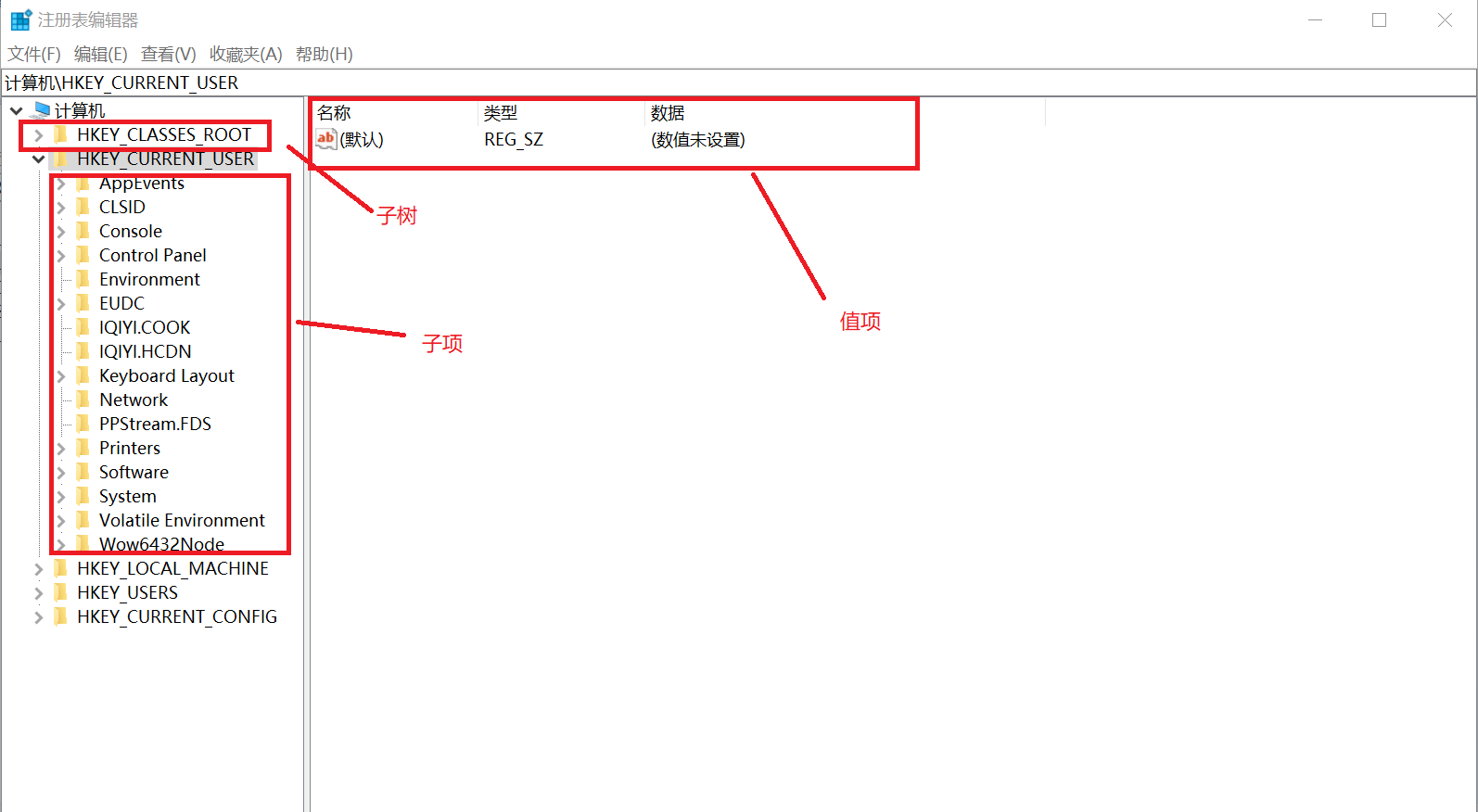
-
3.注册表的数据类型
- ① 字符串值:REG_SZ
- ② 二进制值:REG_BINARY
- ③ DWORD
- ④ QWORD
- ⑤ 多字符串值: REG_MULTI_ZE
- ⑥ 可扩充字符串值:REG_EXPAND_SZ
-
4.注册表应用案例
-
1.设置个性化时间
- HKEY_CURRENT_USER\Control Panel\International\sTimeFormat
-
2.自定义屏幕显示
- HKEY_LOCAL_MACHINE\SOFTWARE\Microsoft\WindowsNT\
- CurrentVersion\Winlogon
- LegalNoticeCaption(数据设置为注意)
- LegalNoticeText(数据设置为上网注意安全)
-
3.“开始”屏蔽运行
- HKEY_CURRENT_USER\Software\Microsoft\Windows\CurrentVersion\
- Policies\Explorer
- NoRun(数据1禁用;0启用;)
-
4.禁用控制面板
- HKEY_CURRENT_USER\Software\Microsoft\Windows\Current Version\Policies\Explorer
- NoCotrolPanel(数据 DWORD--1 禁用;0 启用)
-
5.禁用右键
- HKEY-CURRENT-USER——Software——Microsoft——Windows——CurrentVersion——policies——Explorer
- NoViewContextMenu l(数据DWORD--十进制--1000000)
-
注意:若修改无效,则重启再看
-
-
5.注册表的使用技巧
-
1.查找 2.添加收藏夹 3.复制项名称 4.导入和导出(选择文件扩展名为.reg)
-
2.锁定和解锁注册表编辑器
- 锁定:
- HKEY_CURRENT_USER\Software\Microsoft\Windows\CurrentVersion\Policies\System
- 新建DWORD(名称:DisableRegistryTools;数据为1;)
- 新建文本
- 安装.inf
- [Version]
- Signature="\(Chicago\)"
- ?
- [DefaultInstall]
- DelReg=DeleteMe
- ?
- [DeleteMe]
- HKCU,"Software\Microsoft\Windows\CurrentVersion\Policies\System","disableRegistryTools"
- 安装.inf
-
6:组策略(其实就是在修改注册表中的配置)打开方式:gpedit.msc
-
注册表:新建,修改,删除项或值.
-
组策略:只能在已有的条目上进行编辑。
-
案例①:禁止更改桌面背景。
- 用户配置-管理模板-控制面板一个性化一阻止更改桌面背景。
-
案例②:强制密码复杂性。
- 计算机配置- -Windows设置一安全设置-账户策略-密码策略--密码.
- 必须符合复杂性要求/密码长度最小值.
-
案例③:禁用注册表.
- 用户配置-管理模板-系统- -阻止访问注册表编辑工具。
-
-
7.课后案例练习:
-
①禁用控制面板和任务管理器,禁止修改任务栏属性
- 计算机\HKEY_CURRENT_USER\Software\Microsoft\Windows\CurrentVersion\Policies\Explorer

- System下修改:
-
②禁止安装.inf文件
- HKEY_LOCAL_MACHINE\SOFTWARE\Classes.inf
- 在默认数据中将数据内容修改为txtfile即可禁止
-
-
-
第八章Windows备份和恢复
-
1.备份:包括硬件和软件两方面
-
①硬件冗余
- 外部冗余设备
- 集成冗余设备
-
②数据备份
- 文件备份
- 系统备份
-
-
2.相关工具
-
①Ghost克隆软件
- 硬盘--复制到硬盘/分区--复制到分区
- 硬盘--压缩成镜像文件/分区--压缩成镜像文件
-
②系统恢复工具
-
MaxDos/大白菜U盘启动制作工具/一键还原精灵/Onekey Ghost
-
安装MaxDos
-
选择高级安装---放置D盘---将Dos安装至操作系统启动菜单—选择等待时间---设置启动密码---选择Ghost备份镜像分区(还可以在D盘)---完成界面所有内容不选对勾---完成
-
4.在DOS中进去Ghost
-
① 开启电脑,系统运行
-
② 选择MaxDos系统进去/或按F7快速进去
-
③ 启动,快速启动备份还原系统
- 亦或,启动MacDos Map-Men模式(兼容性好)、
- D:备份/还原系统&AUTO BACKUP/RESTORE SYSTEM
-
④ Ghost手动操作
-
⑤ 即可进入Ghost备份系统
-
-
5:Ghost软件
- Disk To Disk:一个硬盘所有内容复制另一个硬盘,目标盘原有数据丢失
- Disk To Image:一个硬盘所有内同制作成.gho格式镜像文件,存放另一个硬盘
- Disk From Image:做好镜像文件的硬盘恢复到原来的硬盘。
- Partition To Partition: 一个分区所有内容复制另一个分区,目标分区原有数据丢失
- Partition To Image: 一个分区所有内容制作成.gho格式镜像文件,存放另一个分区
- Partition From Image:做好镜像文件的分区恢复到原来的分区。
- Volume label卷标(每个分区的名称)
- Size in mb分区总容量
- Data size in mb 已用容量
-
-
③ 压缩文件
- High已最高压缩率进行压缩,减少镜像文件的大小
- Fast优先考虑备份速度,不要求高压缩率
-
④ 等待备份的数据信息
- Percent complete完成比例
- Speed mb/min备份速度
- Mb copied 内容拷贝的多少
- MB remaining 内容剩余多少
- Time elapsed已用时间
- Time remaining预计剩余时间
-
⑤ 备份信息完成:
- 注意:使用Ghost软件制作的镜像文件扩展名为.gho
第九章word的使用
- 略
第十章excel的使用
- 略
第十一章ppt的使用
- 略
第十二章 多媒体
-
1:多媒体概念:
- 在计算机系统中,多媒体指组合两种或两种以上媒体的一种人机交互式信息交流和传播媒体。
-
2:分类:
- ① 感觉媒体
- ② 显示媒体
- ③ 表示媒体
- ④ 存储媒体
- ⑤ 传输媒体
-
3:特点:
- ① 集成性:能够对信息进行多通道统一获取、存储、组织与合成。
- ② 控制性:多媒体技术是以计算机为中心,综合处理和控制多媒体信息,并按人的要求以多种媒体形式表现出来,同时作用于人的多种感官。
- ③ 交互性:交互性是多媒体应用有别于传统信息交流媒体的主要特点之一。传统信息交流媒体只能单向地、被动地传播信息,而多媒体技术则可以实现人对信息的主动选择和控制。
- ④ 实时性:当用户给出操作命令时,相应的多媒体信息都能够得到实时控制
-
4:多媒体设备
- 数码相机,扫描仪,数码摄像机
-
5:图像处理
- 工具:PS,CRD,AI,美图秀秀,美颜相机
- 图片格式:
- ① BMP 标准位图映射格式 ,不采用任何压缩,所占空间较大,多用于Microsoft桌面软件应
- ② JPEG
- ③ GIF:WEB常用格式
- ④ TIFF:Microsoft和Aldus为桌面出版系统开发的非常灵活的图像文件格式
- ⑤ PSD
- ⑥ PNG:目前失真度最小的图像格式
-
6:音频处理:
- 工具:录音机,Adobe Audition ,GoldWave,音频编辑专家
- 格式:
- ① Mps:流行音乐文件格式,音质一般
- ② WAV: Microsoft公司的音频文件
- ③ RA:根据网络不稳定设置的音频文件
- ④ CDA唱片的采用格式
- ⑤ MIDI:乐器数字接口的缩写
-
7:视频处理
- 工具:Windows Movie Maker,会声会影、After Effects,
- 狸窝全能视频转换器
- 格式:
- ① AVI:Microsoft公司的视频文件
- ② MPEG
- ③ MOV苹果公司专用视频
- ④ DAT是VCD文件格式
- ⑤ VOB是DVD文件格式
- ⑥ FLV是常见的FLASH视频格式


